إخلاء المسؤولية: قد تحتوي بعض الصفحات على هذا الموقع على ارتباط تابع. هذا لا يؤثر على فريق التحرير لدينا بأي شكل من الأشكال.
إذا كنت تواجه مشكلة في الاتصال الصوتي في Discord ، فإن عملية تغيير منطقتك أو موقعك يمكن أن تخفف من المشكلة. عند إنشاء حساب Discord الخاص بك لأول مرة ، يمكن لـ Discord تحديد الخادم الصوتي الأقرب إليك تلقائيًا للحصول على أفضل أداء ؛ ومع ذلك ، لا يختار Discord دائمًا أفضل خادم لك.
لحسن الحظ ، يتمتع المستخدمون بحرية تبديل الخوادم على النحو الذي يرونه مناسبًا من خلال اللعب مع الإعدادات المختلفة حتى يجدون أفضل الخيارات. من خلال تحديث الموقع ، يمكن للمستخدمين تخصيص إعداداتهم لتحسين تجربتهم على النظام الأساسي.
ومع ذلك ، في حين أنه من الممكن القيام بذلك ، فليس من الواضح دائمًا كيف يمكنك تغيير موقع الخادم يدويًا في Discord.
عرض محدود: 3 أشهر مجانا!
لكن لا تقلق. إذا لم تكن متأكدًا من كيفية تغيير موقعك في Discord ، فسنعرض لك كيفية تغييره في بضع خطوات فقط.
كيفية تغيير المنطقة على Discord
من المهم تبديل الخوادم الصوتية لأنك كلما اقتربت فعليًا من الخادم ، قل التأخير الذي ستواجهه. كلما قل وقت الاستجابة لديك ، كان الاتصال أفضل. هذا يحسن كل شيء من أوقات الاستجابة إلى جودة الصوت. إذا كنت تواجه مشكلة في أي من هذه المجالات ، أو كنت ترغب فقط في التجربة ، فإن العملية تكون سريعة.
افتح Discord وقم بتسجيل الدخول إلى حسابك. ثم حدد الخادم في العمود الأيسر الذي تريد تغيير خادم الصوت فيه.
عرض محدود: 3 أشهر مجانا!
تذكر أنه لتبديل الخوادم ، يجب أن تكون إما مالك الخادم أو أن يكون لديك دور داخل الخادم حيث قمت بتمكين أذونات خادم المسؤول الخاصة بك. إذا كان أي منها صحيحًا ، فيمكننا تغيير إعدادات موقع خادم الصوت.
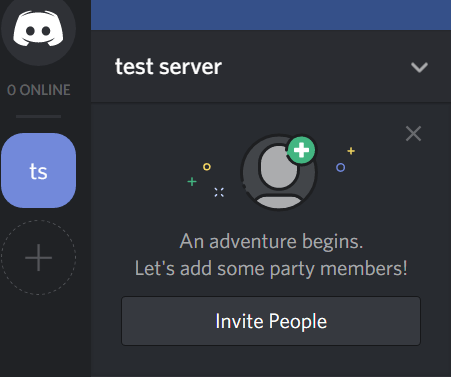
أولاً ، انقر فوق السهم لأسفل لفتح خيارات الخادم الخاص بك.
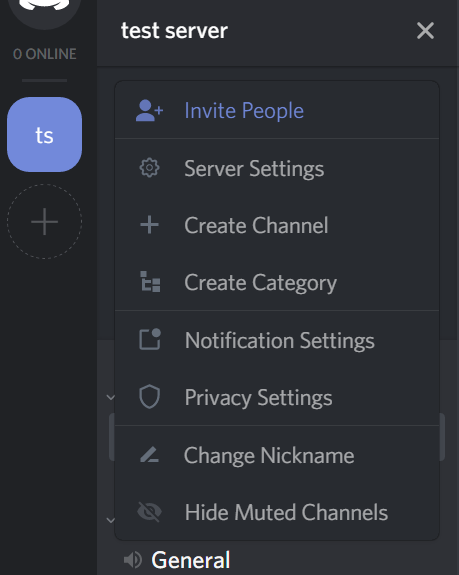
ثم انقر فوق الخيار الذي يشير إلى إعدادات الخادم.
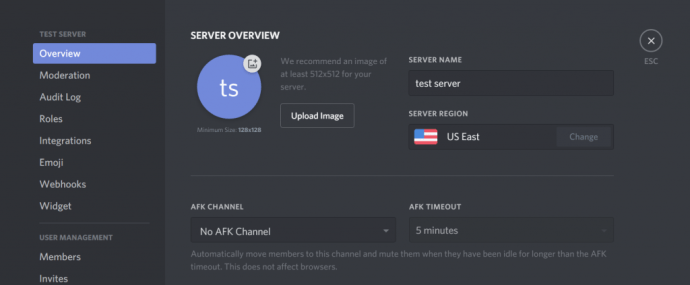
انقر فوق “تغيير”
الآن ، ضمن القسم الذي يشير إلى منطقة الخادم ، انقر فوق الزر الذي يشير إلى تغيير. يجب أن يكون هذا أقرب إلى الجانب الأيمن من نافذة البرنامج.
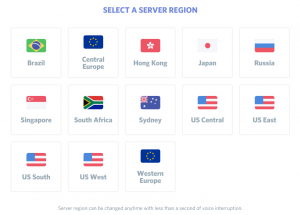
أخيرًا ، اختر موقعًا تعتقد أنه الأقرب لموقعك الفعلي. في حالتي سيكون هذا “شرق الولايات المتحدة”. ولكن إذا كنت تعيش في ولاية كاليفورنيا أو ولاية واشنطن ، فمن الأفضل لك اختيار غرب الولايات المتحدة.
عرض محدود: 3 أشهر مجانا!
فقط اختر ما تعتقد أنه الأقرب إليك. إذا تبين أن أحدهما أبطأ من الآخر ، فيمكنك دائمًا الدخول وتبديل مواقع الخادم مرة أخرى ومعرفة ما إذا كان وقت الاستجابة يتحسن أم لا.
انقر فوق أحد مواقع خادم الصوت لحفظ التغييرات. أحد الأشياء الرائعة في Discord هو أنه بعد تبديل الخوادم ، سيكون هناك أقل من ثانية من التداخل الصوتي. ومع ذلك ، فإن تغيير الخادم الخاص بك لن يؤدي إلى تدمير أي محادثات جارية في الوقت الحالي.
ألا ترى خيار إعدادات الخادم؟
إذا كنت تحاول تغيير موقعك ولكن لا ترى خيار إعدادات الخادم ، فمن المحتمل أن يكون ذلك بسبب عدم حصولك على إذن للوصول إلى هذه الإعدادات. بدلاً من القائمة أعلاه ، سترى هذا:
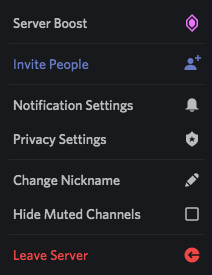
بافتراض أن زمن الانتقال أو جودة الصوت أمر مروع حقًا ، اتصل بمسؤولي الخادم واطلب منهم التبديل إلى دور “إدارة الخادم” نيابة عنك. بمجرد قيامهم بذلك ، يمكنك المتابعة لتحديث موقعك لخادمهم.
يمكن للمسؤولين ومالكي الخادم بعد ذلك إبطال الدور بعد إجراء التغيير إذا رغبوا في ذلك.
حدد موقعًا على خادم جديد
إذا كنت تخطط لإعداد خادم جديد على Discord ، فإن التطبيق يجعل من السهل اختيار موقع الخادم الصوتي الأمثل لخادمك من البداية.
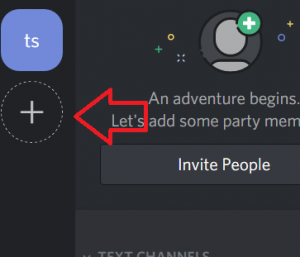
للبدء ، اضغط على الزر “+” في عمود التنقل الأيسر للخادم. عندما يظهر الخيار ، اضغط على زر إنشاء خادم.
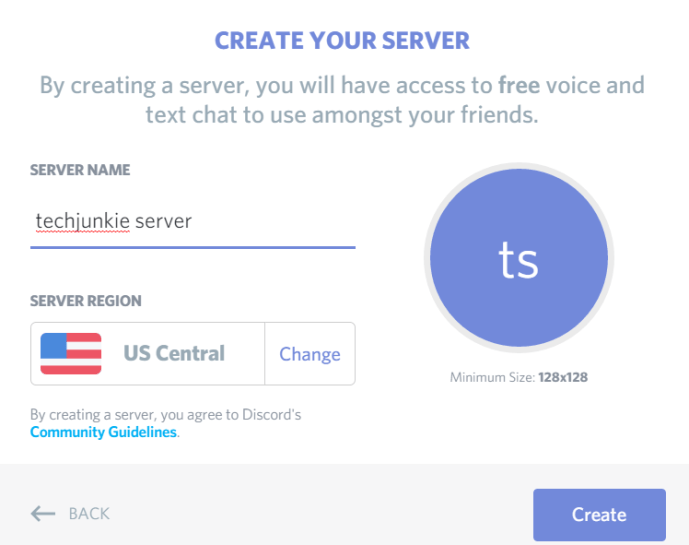
في الشاشة التالية ، سيُطلب منك تسمية الخادم الخاص بك ثم تحديد منطقة الخادم. اضغط على الزر الذي يشير إلى تغيير ، وستتمكن من الاختيار من قائمة مناطق خادم الصوت التي قمنا بها أعلاه. انقر فوق المنطقة الأكثر ملاءمة ، وسيتم حفظ التغييرات تلقائيًا.
أخيرًا ، اضغط على زر إنشاء. قم بدعوة بعض الأصدقاء ، وتعرّف على كيفية عمل الخادم الصوتي ، وإذا كان وقت الاستجابة مرتفعًا بعض الشيء ، فيمكنك دائمًا تغيير موقع الخادم الصوتي مرة أخرى باتباع الخطوات السابقة.
كيفية تغيير عرض الوقت / الوقت على Discord
يستخدم Discord وقت النظام لتحديث الوقت في التطبيق. لتغيير وقت Discords ، تحتاج إلى تغيير الوقت على جهاز الكمبيوتر أو الجهاز المحمول. اذهب إلى الإعدادات وقم بتغيير الوقت هناك.
لا يمكنك بالفعل تغيير عرض الوقت على Discord يدويًا ، ولكن هناك طريقة للتغلب على خطأ التخصيص الغريب هذا.
لتغيير الوقت إلى عرض 24 ساعة ، تحتاج إلى تغيير لغة أو موقع Discord الخاص بك. يمكن القيام بذلك في إعداداتك ولا يتم تحديثه تلقائيًا بواسطة التطبيق. اليابان ، على سبيل المثال ، تستخدم عرض 24 ساعة. إذا قمت بتغيير موقعك إلى اليابان ، فسيتغير 12 ساعة تلقائيًا إلى 24 ساعة. للرجوع مرة أخرى ، حدد كندا أو أمريكا أو أي موقع آخر به شاشة عرض مدتها 12 ساعة.
يتطلب تغيير عرض التاريخ من DD / MM / YYYY إلى MM / DD / YYYY أو العكس القيام بنفس الشيء. يتم استخدام MM / DD / YYYY إلى حد كبير في الولايات المتحدة فقط ، ولكن إذا قمت بتعيين لغتك على اللغة الإنجليزية ، فسيظهر الشهر تلقائيًا قبل التاريخ. سيؤدي تغيير اللغة إلى الإسبانية إلى إصلاحها.
استكشاف أخطاء الصوت وإصلاحها
أبلغ معظم المستخدمين أن تغيير الموقع في Discord يساعد في تخفيف زمن الوصول في جودة الصوت. على هذا النحو ، حتى أدنى تأخير يمكن أن يفسد تجربة اللعب الخاصة بك تمامًا. السبب في أننا نحب Discord كثيرًا هو أنه يحتوي على أفضل جودة للاعبين.
ماذا يمكنك أن تفعل إذا كان لديك مشاكل مع الصوت وتغيير المنطقة لا يساعد؟
بالإضافة إلى إعادة تشغيل Discord والتحقق من اتصالات الأجهزة ، يمكنك التوجه إلى إعدادات الخادم وإجراء اختبار الميكروفون. سيساعدك النقر على خيار “الصوت والفيديو” على الجانب الأيسر من إعدادات Discord على تضييق نطاق مشكلتك.
وجد بعض المستخدمين أنه من المفيد التبديل إلى وضع التوافق عند استخدام Windows 7. بعد التحديثات الأخيرة ، وجد العديد من الأشخاص أن أصواتهم تتأخر ويبدو أنها تتغير ، وعادة ما يتم حل هذه الأخطاء بتحديثات جديدة.
الأسئلة الشائعة
فيما يلي بعض الإجابات على الأسئلة الأخرى التي غالبًا ما نتلقاها حول Discord.
هل يظهر ديسكورد موقعك؟
لا ، لا تعطي Discord موقعك للآخرين. اشتكى العديد من المستخدمين من معرفة مستخدم آخر لموقعهم ، لذا من الجدير بالذكر أنه حتى إذا لم يقدم Discord موقعك ، فهناك عدة طرق للكشف عنه.
بصرف النظر عن ما هو واضح. أخبر شخصًا ما بمكان إقامتك ، إذا كنت تستخدم نفس اسم المستخدم على Discord الذي تستخدمه لخدمات أخرى (مثل الوسائط الاجتماعية وعلامة اللاعب وما إلى ذلك) ، فيمكن للمستخدم الآخر استنتاج المكان الذي تعيش فيه.
يشاع أيضًا أنه إذا قمت بإرسال صورة إلى شخص ما ، فسيتم إرسال موقعك في Discord. بناءً على اختباراتنا ، هذا غير صحيح. لمزيد من فضح هذه النظرية ، لا توجد إعدادات في Discord تسمح لنا بإيقاف تشغيل هذه الميزة ولم يتم ذكرها في سياسة الخصوصية (لذلك سيكون Discord في مشكلة كبيرة إذا أرسلوا موقعك إلى الآخرين دون موافقتك). ومع ذلك ، فليس من باب الاحتمال أن يستخدم شخص ما Discord للتصيد الاحتيالي لموقعك ومعلومات أخرى عن طريق إرسال الروابط والصور.
لقد غيرت موقعي ولكن ما زلت أواجه مشكلات في جودة الصوت. ماذا يمكنني أن أفعل؟
إذا قمت بتغيير موقعك واستمرت مشكلات الصوت ، فستحتاج إلى القيام ببعض الضوء لاستكشاف الأخطاء وإصلاحها لتحديد المشكلة:
هناك عدد من الأسباب التي تجعلك تواجه مشكلات صوتية لا علاقة لها في الواقع بـ Discord ، بل بالأحرى الأجهزة الطرفية التي تستخدمها. يجب أن تؤدي تجربة أشياء مختلفة من القائمة أعلاه إلى تضييق نطاق الجاني وتقودك إلى حل عملي.
